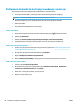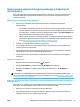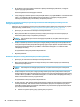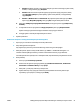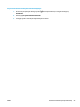User's Guide
● Windows 8.1: Kliknij strzałkę w dół w lewym dolnym rogu ekranu startowego, wybierz nazwę
drukarki, a następnie kliknij opcję Narzędzia.
● Windows 8: Na ekranie startowym kliknij prawym przyciskiem myszy pusty obszar, kliknij
opcję Wszystkie aplikacje na pasku aplikacji, wybierz nazwę drukarki, a następnie kliknij
opcję Narzędzia.
● Windows 7, Windows Vista oraz Windows XP: Na pulpicie komputera kliknij przycisk Start,
wybierz opcję Wszystkie programy, kliknij opcję HP, następnie kliknij folder drukarki.
b. Kliknij opcję Konguracja i oprogramowanie drukarki, a następnie wybierz opcję Podłącz nową
drukarkę
.
c. Po wyświetleniu ekranu oprogramowania Opcje połączenia wybierz opcję Bezprzewodowe.
Wybierz nazwę oprogramowania swojej drukarki HP z listy wykrytych drukarek.
d. Postępuj zgodnie z instrukcjami wyświetlanymi na ekranie.
5. Wydrukuj dokument.
Drukowanie z komputera z funkcją komunikacji bezprzewodowej (OS X)
1. Upewnij się, że na drukarce została włączona funkcja Wi-Fi Direct.
2. Włącz funkcję Wi-Fi w komputerze.
Aby uzyskać więcej informacji, zobacz dokumentację dostarczoną przez rmę Apple.
3. Kliknij ikonę Wi-Fi i wybierz nazwę sieci Wi-Fi Direct, np. DIRECT-**-HP DeskJet 3830 (gdzie ** to
unikalne znaki identykujące drukarkę, a XXXX to model drukarki widoczny na jej obudowie).
Jeśli funkcja Wi-Fi Direct jest włączona z zabezpieczeniami, wprowadź hasło po wyświetleniu monitu.
4. Dodaj drukarkę.
a. Otwórz program Preferencje systemowe .
b. W zależności od systemu operacyjnego kliknij opcję Drukowanie i faksowanie , Drukowanie i
skanowanie lub Drukarki i skanery w sekcji Sprzęt.
c. Kliknij znak + poniżej listy drukarek, po lewej stronie.
d. Wybierz drukarkę z listy wykrytych drukarek (w prawej kolumnie obok nazwy drukarki jest
wyświetlany wyraz „Bonjour”) i kliknij przycisk Dodaj.
PLWW Nawiązywanie połączenia bezprzewodowego z drukarką bez użycia routera 91